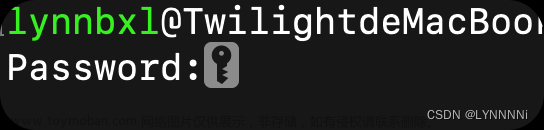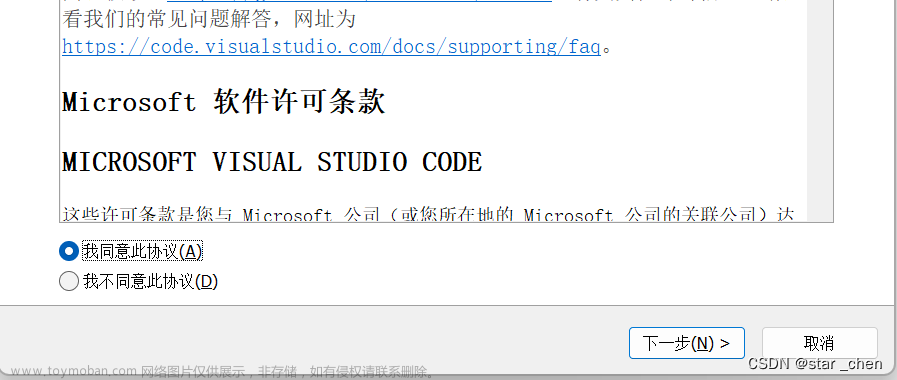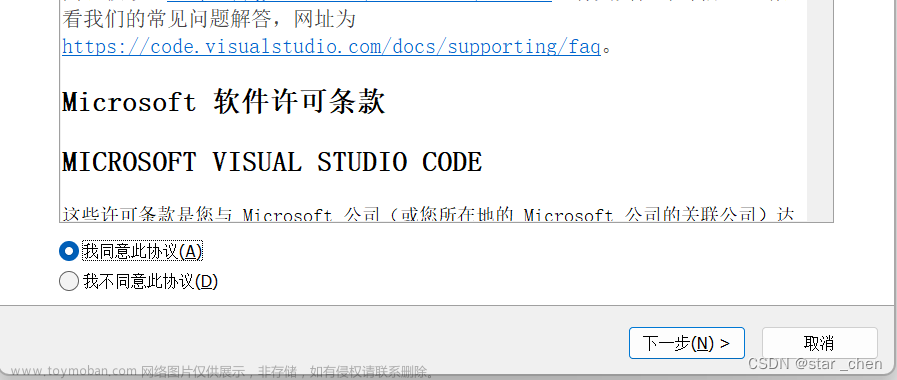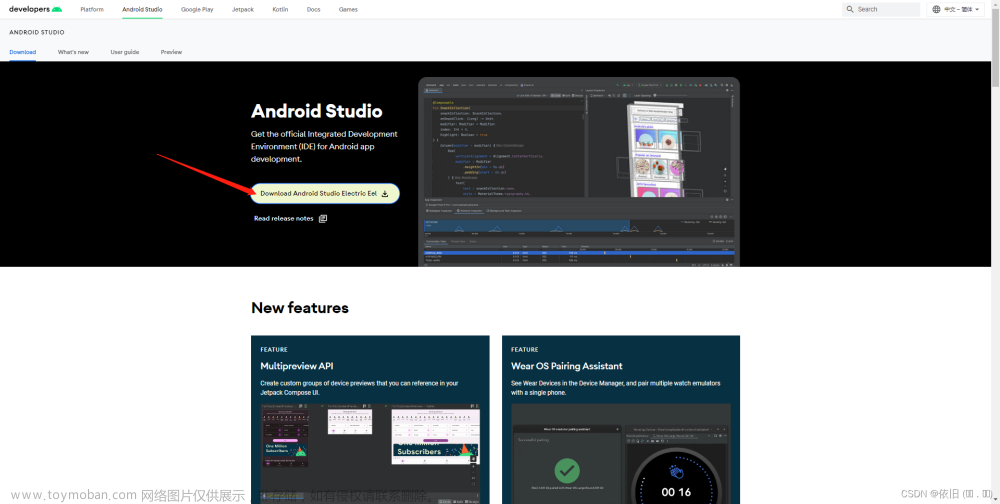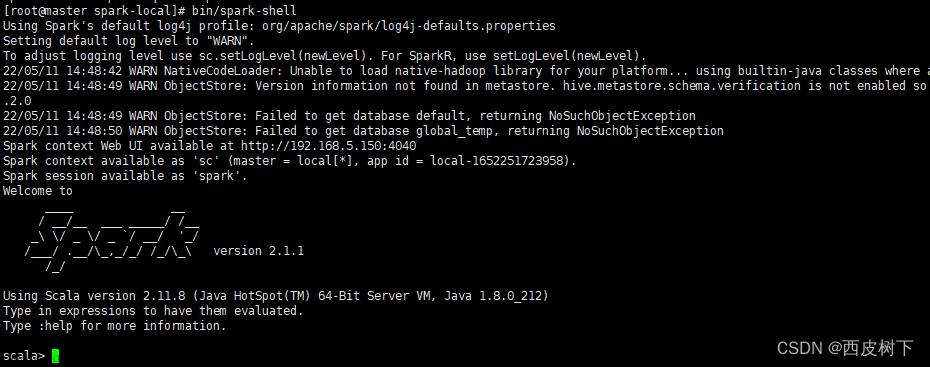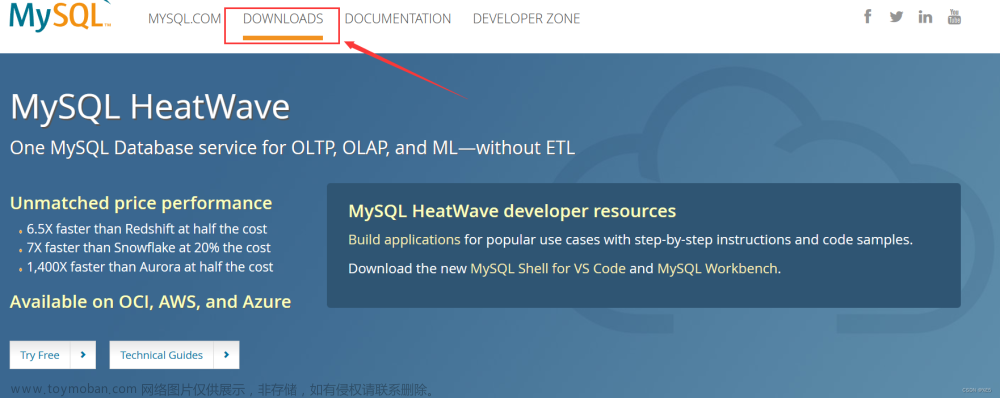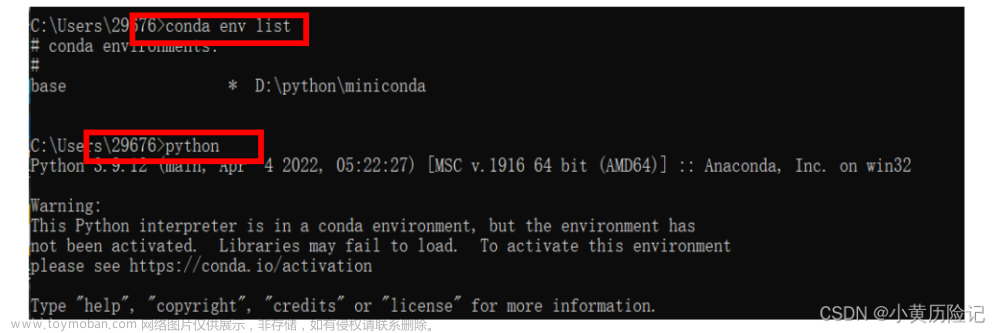一、前言:
博主本人是做目标检测的,使用YOLO较多,特此写一个详细博客,一起学习一下。
二、环境搭建:
深度学习相关环境的搭建可谓是相当重要的,不仅是深度学习的入门第一关,更是影响你整个模型复现与改进。
2.1 Anaconda:Anaconda主要作为python的虚拟环境,后续也可创建更多不同环境以应对不同需求。
下载官网:Anaconda | The World's Most Popular Data Science Platform


点击后根据个人需求,下载适应电脑版本的Anconda。安装Anaconda的过程比较简单,如果有问题可以私信。
2.2 Pycharm:
pycharm是大多数同学选择编译运行python的平台,比较方便使用。直接点击链接官网下载即可。
下载官网:PyCharm:JetBrains为专业开发者提供的Python IDE


直接选择社区版本下载即可, 设置一个路径,正常软件安装即可。
2.3 Cuda
CUDA在程序中主要是GPU加速使用,如果你只使用CPU对模型训练,此处可以跳过,如果GPU训练同学,请仔细阅读,此处坑较多,当时本人也是踩坑无数。
CUDA官方安装教程:CUDA Installation Guide for Microsoft Windows
CUDnn官方安装教程:Installation Guide :: NVIDIA Deep Learning cuDNN Documentation
桌面右键打开nvidia控制面板
点击左下角系统信息

打开组件,查看第三行信息,可以看到你电脑显卡适用的cuda版本
第二种方法:win+r快捷键,输入cmd,打开终端窗口输入nvidia-smi

此处也可查看cuda版本,最高支持11.4,可以选择11.4以下版本。
CUDA下载地址:CUDA Toolkit Archive | NVIDIA Developer

点击链接选择适合自己电脑的版本,博主本人安装的是11.3版本

点击进入后,选择系统版本,第一个为本地离线下载,第二个为网络下载。
下载完成后安装:

注意:第一次为会设置临时解压目录,第二次设置安装目录。
临时解压路径选择默认即可,也可以自定义,安装结束后,临时解压文件夹会自动删除;


如果是新手小白,那就全都要,如果是安装好几次了,直接第一个。

安装到此处后,建议直接截图保存记住安装位置的路径后面需要用。
查看环境变量,点击设置直接搜索查看高级系统设置---》点击环境变量、

就可以看到你的环境变量了,

这块就可以看到刚刚安装的11.3的环境变量了。如果没有需要自己添加
这两个变量放在下面这块,方便复制,注意自己的路径即可
NVCUDASAMPLES_ROOT
NVCUDASAMPLES11_0_ROOT
然后查看是否安装成功:
win+r 快捷键输入cmd,输入nvcc --verison或者nvcc -V

查看安装cuda的版本号 ,输入set cuda可以查看CUDA设置的环境变量,至此CUDA部分安装完成。
CUDnn下载及安装
官方下载地址:https://developer.nvidia.com/rdp/cudnn-download
注意下载这块需要注册nvidia账号,这个都比较easy,自己操作一下就行了

登录后就能看到不同的CUDnn版本
也可以通过这个链接下载
cuDNN Archive | NVIDIA Developer

依然是选择适合自己电脑的版本,下载后解压会发现并不是exe文件而是三个文件夹。

接下来比较重要,将这个三个文件夹复制到当时安装cuda的路径中,进行替换。
当时安装的截图中有,或者去系统中的环境变量查看也可以。其实cudnn更像是cuda的一个加速补丁。

然后再次添加路径

C:\Program Files\NVIDIA GPU Computing Toolkit\CUDA\v11.3\bin
C:\Program Files\NVIDIA GPU Computing Toolkit\CUDA\v11.3\include
C:\Program Files\NVIDIA GPU Computing Toolkit\CUDA\v11.3\lib
C:\Program Files\NVIDIA GPU Computing Toolkit\CUDA\v11.3\libnvvp
这块的话 根据自己的路径进行修改就可以了。
此时需要验证,win+r 输入cmd打开终端
cd 切换到安装目录下的 …\extras\demo_suite,然后分别执行bandwidthTest.exe和deviceQuery.exe

 文章来源:https://www.toymoban.com/news/detail-784045.html
文章来源:https://www.toymoban.com/news/detail-784045.html
如果看到出现两个pass后,安装cuda与cudnn完成,至此深度学习的最基本环境已经配备,下一篇博客会详细讲解YOLOv7的安装与训练自己的数据集。文章来源地址https://www.toymoban.com/news/detail-784045.html
到了这里,关于YOLOv7保姆级教程!(个人踩坑无数)----环境配置的文章就介绍完了。如果您还想了解更多内容,请在右上角搜索TOY模板网以前的文章或继续浏览下面的相关文章,希望大家以后多多支持TOY模板网!


![[YOLOv7]基于YOLOv7的水果识别系统(源码&部署教程)](https://imgs.yssmx.com/Uploads/2024/02/449357-1.png)